時間:2016-11-08 來源:互聯網 瀏覽量:
安裝win8的時候係統會讓我們設置一個用戶名,那個時候設置的也不知道之後就是用那個了!現在想改回來,win8.1怎麼更改用戶名?此篇經驗分享給你幫你找到成功修改的方法!
電腦係統下載推薦:免激活win8 ghost係統
win8.1更改用戶名的幾種方法:
解決方法1:
1、在metro界麵按win+F組合鍵。win鍵是左手Ctrl旁邊那個鍵!
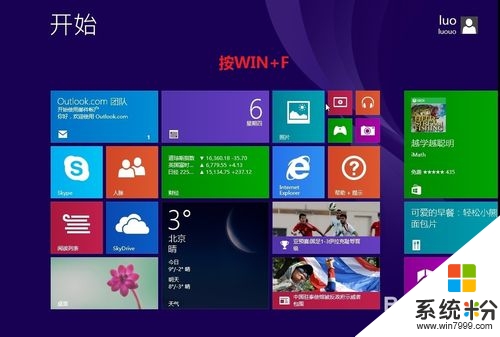
2、在彈出的窗口中輸入“控製麵板”。然後點搜索。類型是所有位置,而不是文件哦!
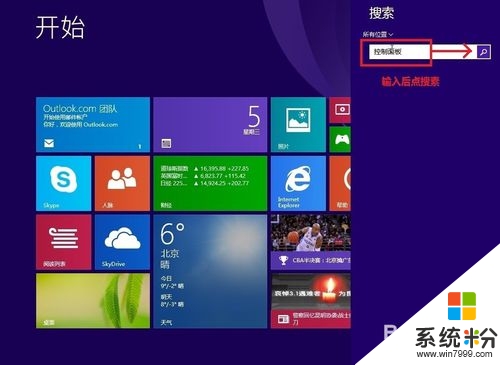

3、在控製麵板中依次點擊:用戶帳戶和家庭安全-----用戶帳戶---管理其他帳戶。然後點擊裏麵的“在電腦設置中添加新用戶”。

4、在新彈出的窗口中點擊“其他賬戶”------添加賬戶。

5、不使用微軟帳戶登錄---下一步。然後點擊“本地賬戶”
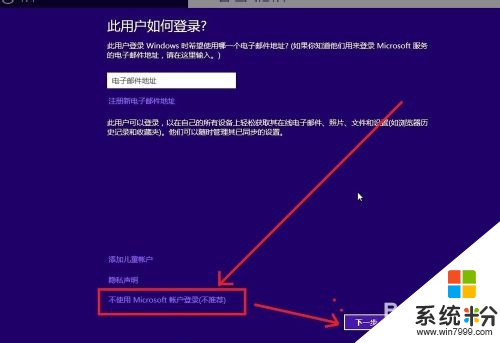
6、在彈出的窗口中填寫完你本地帳戶用戶名和密碼等信息後點擊下一步!點擊“完成”

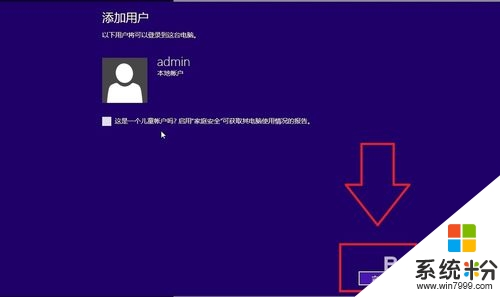
解決方法2:
1、點“完成” 完成創建後會回到帳戶信息欄。在其它帳戶裏麵會多出一個你剛才創建的本地帳戶!點擊你創建好的本地帳戶,然後點擊“編輯”
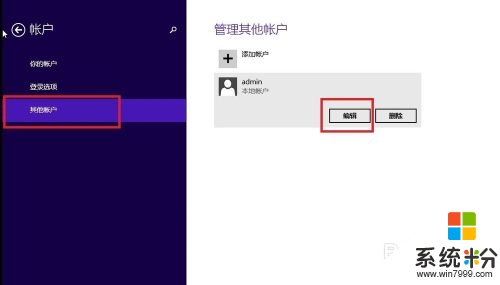
2、帳戶類型默認是“標準用戶”。把它改成管理員。選擇好後點擊“確定”


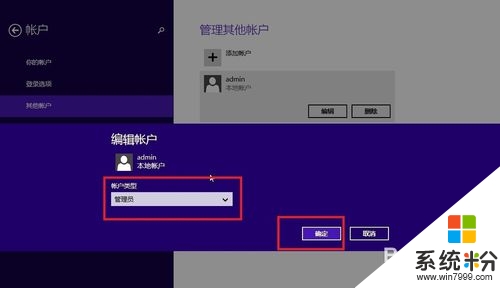
3、按ALT+F4。選擇注銷。使用你新建的帳戶重新登錄到你的win8係統。登錄過程會很慢!因為會重新創建metro界麵和應用!成功!但是以後登錄會出現選擇本地的用戶或微軟用戶登錄!不喜歡這樣登錄的就砍我接下來如何刪除微軟的帳戶吧!

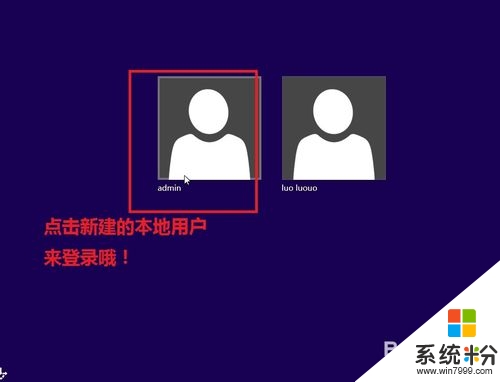
解決方法3:
1、登錄你本地帳戶後,再次按WIN+F鍵打開控製麵板。

2、依次展開:用戶帳戶和家庭安全------刪除用戶帳戶
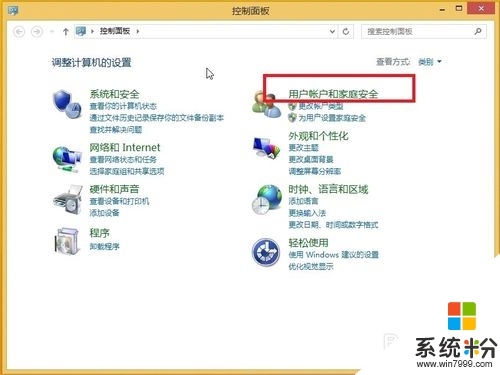

3、刪除帶郵箱地址的帳戶!
關於【win8.1怎麼更改用戶名】大家通過上述的教程來設置就可以了,還有其他的電腦係統下載後安裝的疑問都歡迎上係統粉官網查看解決的方法。